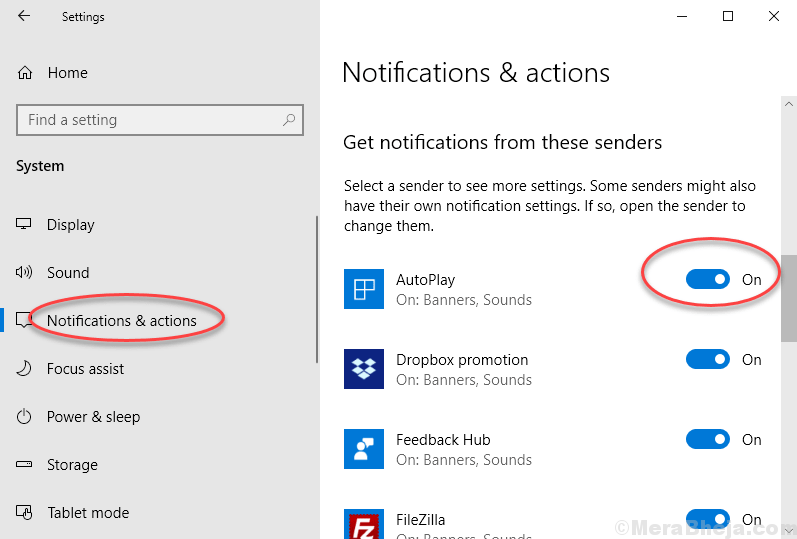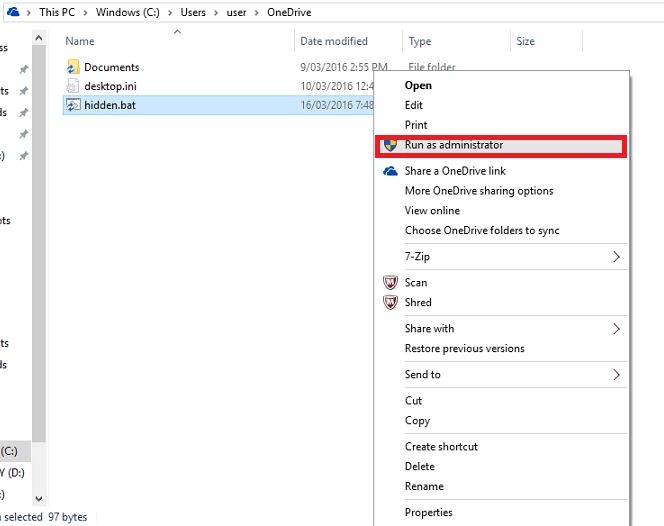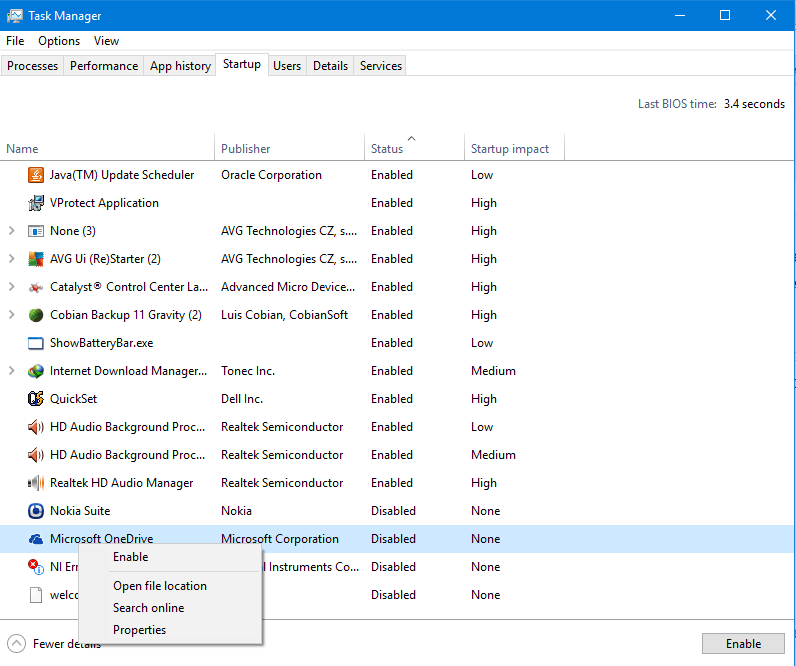Autoplay tidak berfungsi adalah masalah umum di windows 10 dan banyak pengguna tampaknya terpengaruh oleh masalah yang mengganggu ini. Di sini, di artikel ini, kami telah menyarankan perbaikan yang berfungsi untuk masalah ini.
Perbaiki 1 – Periksa Layanan Deteksi Perangkat Keras Shell
1. tekan tombol windows + r bersama-sama untuk membuka Lari.
2. Sekarang Tulis services.msc dan Klik baik.

3. Sekarang, Cari Deteksi Perangkat Keras Shell, klik kanan padanya dan Pilih properti.
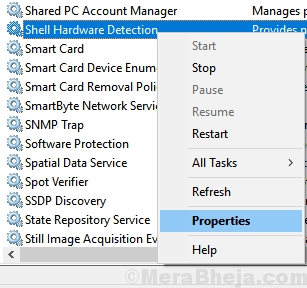
4. Anda harus memastikan bahwa Deteksi Perangkat Keras Shell service sedang berjalan dan jenis startup diatur ke Otomatis.
5. Jika tidak demikian, atur jenis startup untuk otomatis dari drop-down dan Mulailah layanan.
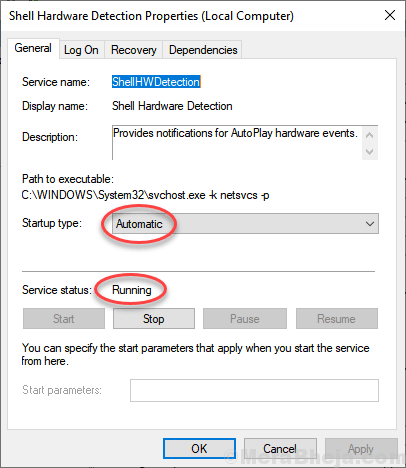
Perbaiki 2 – Menggunakan Editor Registri
1. tekan Tombol Windows + R bersama-sama untuk Membuka Lari.
2. Sekarang Tulis regedit di dalamnya dan Klik OK.
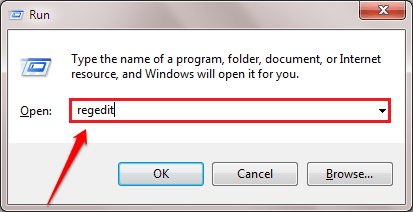
3. Sekarang, Telusuri ke lokasi berikut di editor registri.
HKEY_LOCAL_MACHINE\SOFTWARE\Microsoft\Windows\CurrentVersion\Policies\Explorer
4. Menemukan NoDriveTypeAutoRun kunci di sisi kanan.
Jika tidak ada, klik kanan di ruang kosong dan buat baruDWORD (32-bit) nilai di sisi kanan.
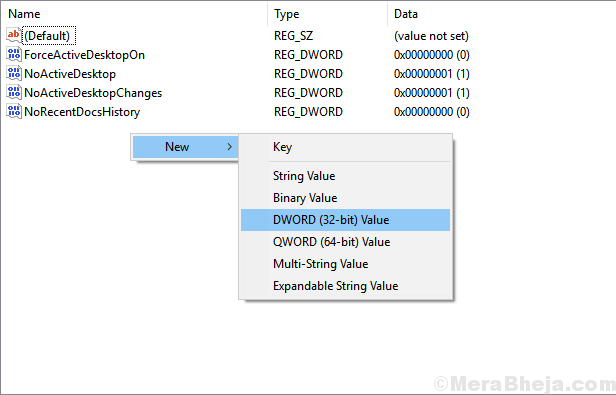
5. Sekarang, pastikan itu Heksadesimal dipilih sebagai opsi dan kemudian ubah data nilai menjadi 91.
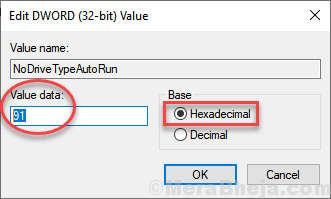
6. klik baik dan Tutup editor registri.
7. Mulai ulang komputer Anda.
Perbaiki 2 – Pengaturan putar otomatis melalui panel Kontrol
1. tekan Tombol Windows + r bersama-sama untuk membuka Lari.
2. Sekarang Tulis kontrol di dalamnya dan Klik baik.

3. Sekarang, Pilih Lihat beli Ikon besar dari drop-down.
4. Klik Putar otomatis.
5. Pilih opsi yang diinginkan untuk setiap jenis perangkat.
6. Klik menyimpan dan tutup jendela.
Jika tidak berhasil, Gulir ke bawah dan Klik Setel ulang semua perangkat
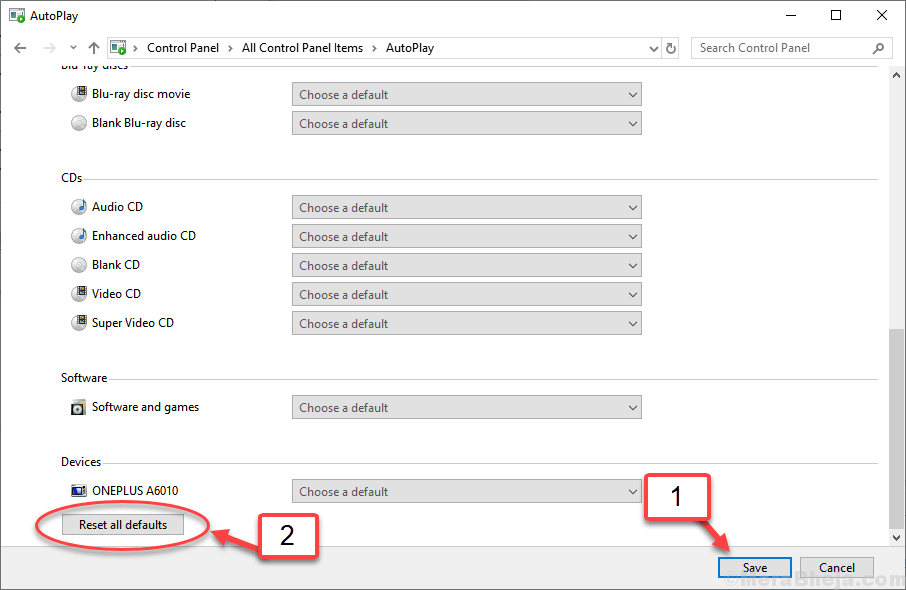
Perbaiki 3 – Nyalakan Notifikasi untuk Putar Otomatis.
1. tekan Tombol Windows + I membuka pengaturan.
2. Pergi ke sistem.
3. Klik Pemberitahuan & Tindakan.
4. Menemukan Dapatkan Pemberitahuan dari pengirim ini these bagian.
5. Pastikan bahwa Putar otomatis Opsi diputar DI.